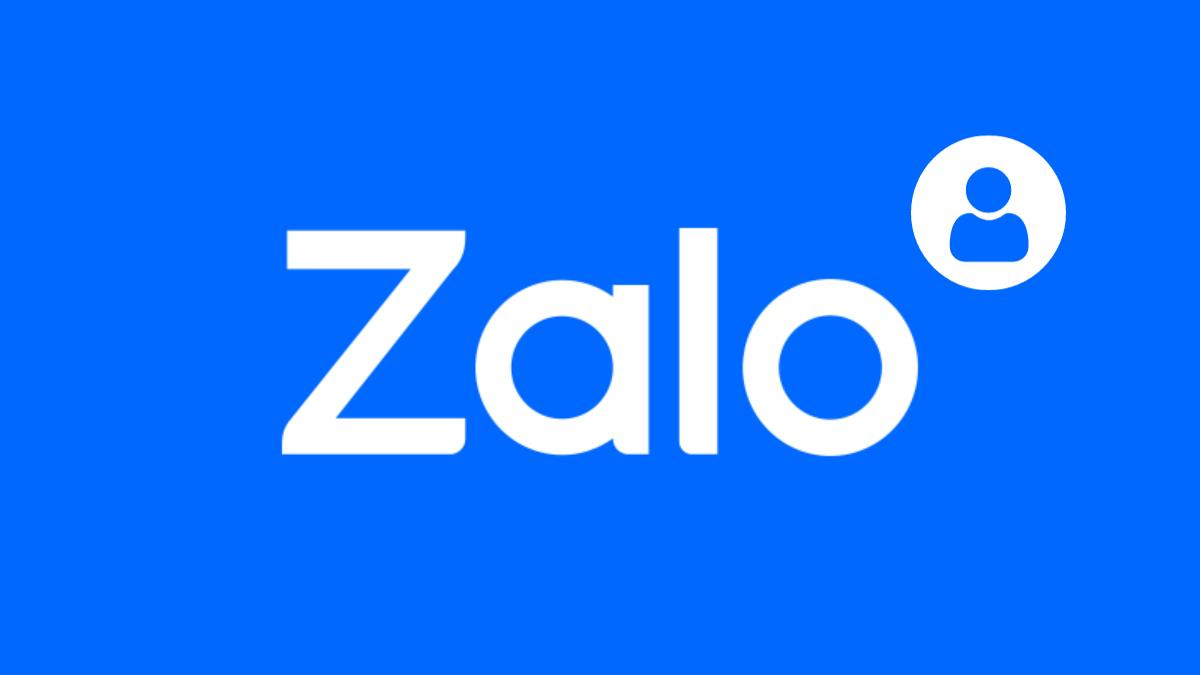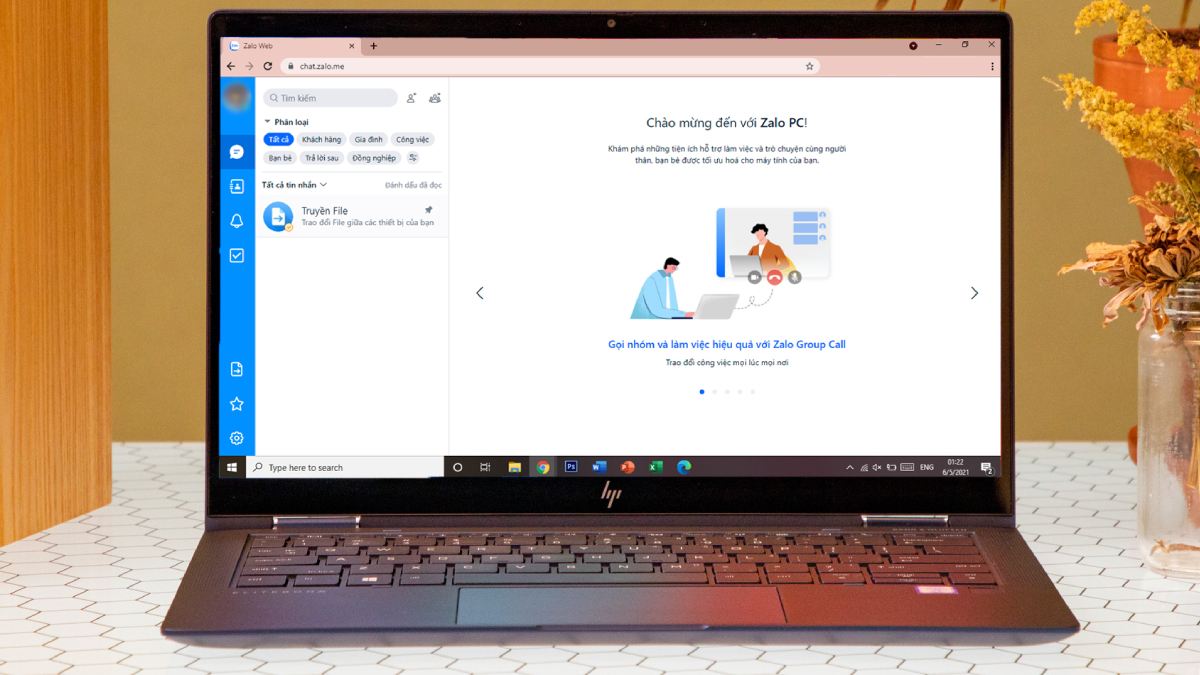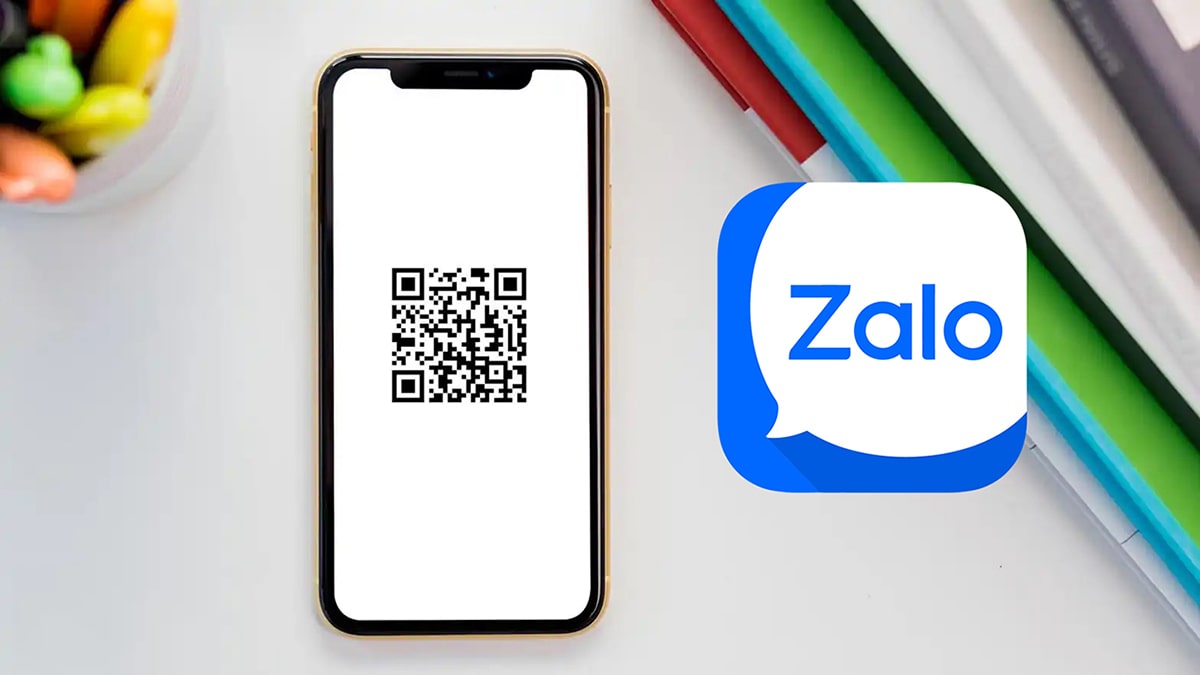Top 6 Cách phục hồi tin nhắn Zalo trên điện thoại, máy tính

Cách phục hồi tin nhắn zalo sẽ giúp bạn lấy lại được những tin nhắn không may đã bị xoá. Tuy nhiên không phải ai cũng có thể khôi phục được tin nhắn để không bỏ mất những nội dung quan trọng. Nếu như bạn đang muốn phục hồi tin nhắn đã xoá nhưng không biết thực hiện như thế nào. Dưới đây là hướng dẫn chi tiết giúp bạn bạn có thể khôi phục được tin nhắn đã xoá theo như những gì mình mong muốn.
Nội dung
Cách phục hồi tin nhắn Zalo – những điều kiện quan trọng cần biết
Cách phục hồi tin nhắn Zalo ở trên các thiết bị khác nhau sẽ thực hiện một cách khác nhau. Trong quá trình sử dụng zalo nhiều lúc bạn bị mất dữ liệu quan trọng nhưng không biết cách khôi phục. Đây là vấn đề rất nhiều người dùng zalo trên điện thoại hoặc máy tính gặp phải mà chưa biết cách xử lý.
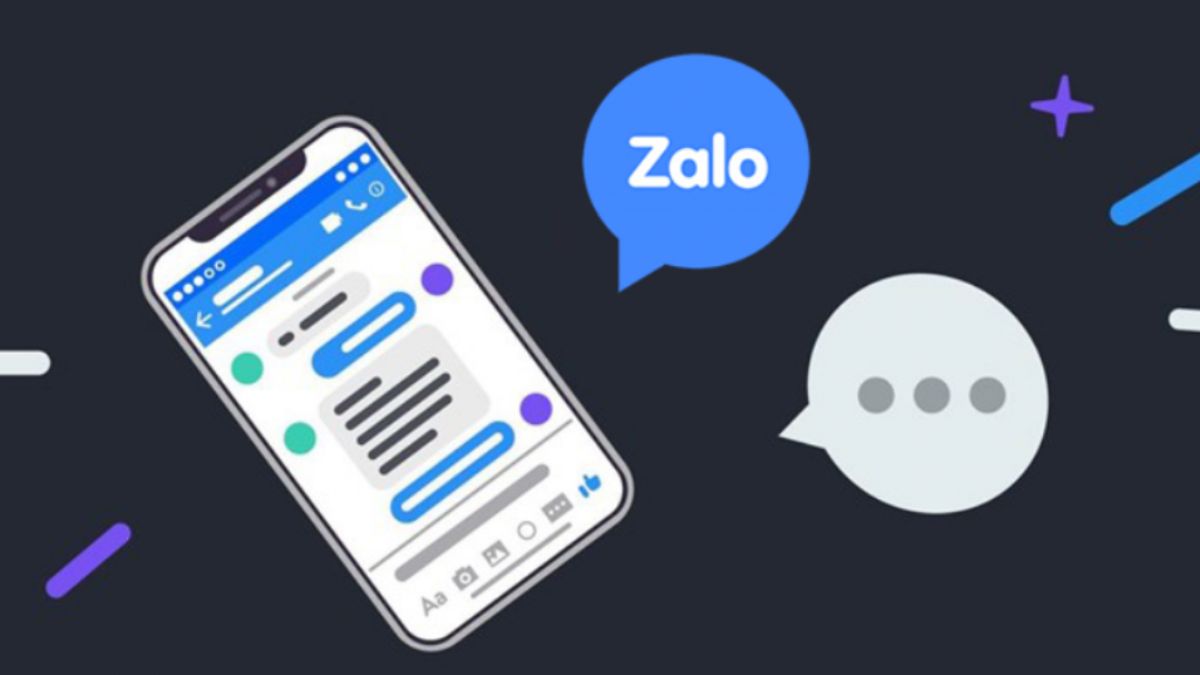
Các điều kiện cần biết trước khi phục hồi tin nhắn Zalo bao gồm:
- Đối với dòng thoại iphone trước khi khôi phục tin nhắn, dữ liệu trên zalo đã bị mất mọi người cần kiểm tra lại kết nối mạng wifi. Bên cạnh đó người dùng iphone cần đảm bảo dữ liệu đã được lưu trữ từ điện thoại sang iCloud hoặc iTunes rồi.
- Người dùng sử dụng điện thoại Android, điều kiện khôi phục tin nhắn đã mất trên zalo chính là sao lưu tin nhắn. Trước tiên bạn cần sao lưu dữ liệu bằng cách nhấn chọn: Sao lưu và khôi phục/ Tiến hành sao lưu.
>>> Xem thêm Cách hủy kết bạn Zalo mới nhất ngay nhé.
Cách phục hồi tin nhắn Zalo ở trên điện thoại android
Các bước khôi phục tin nhắn zalo trên điện thoại Android dưới đây rất chi tiết và cụ thể, mọi người tham khảo:
Bước 1: Trước tiên chúng ta cần đăng nhập tài khoản zalo vào điện thoại Android mới rồi xác nhận “Bạn có muốn khôi phục tin nhắn”.
Bước 2: Tiếp theo bạn chỉ cần nhập mật khẩu Zalo để sao lưu tin nhắn trên thiết bị cũ. Sau đó, bạn sẽ truy cập vào mục “Sao lưu và đồng bộ tin nhắn” rồi bật tính năng này lên để quá trình khôi phục tin nhắn Zalo trên điện thoại android hoàn tất.
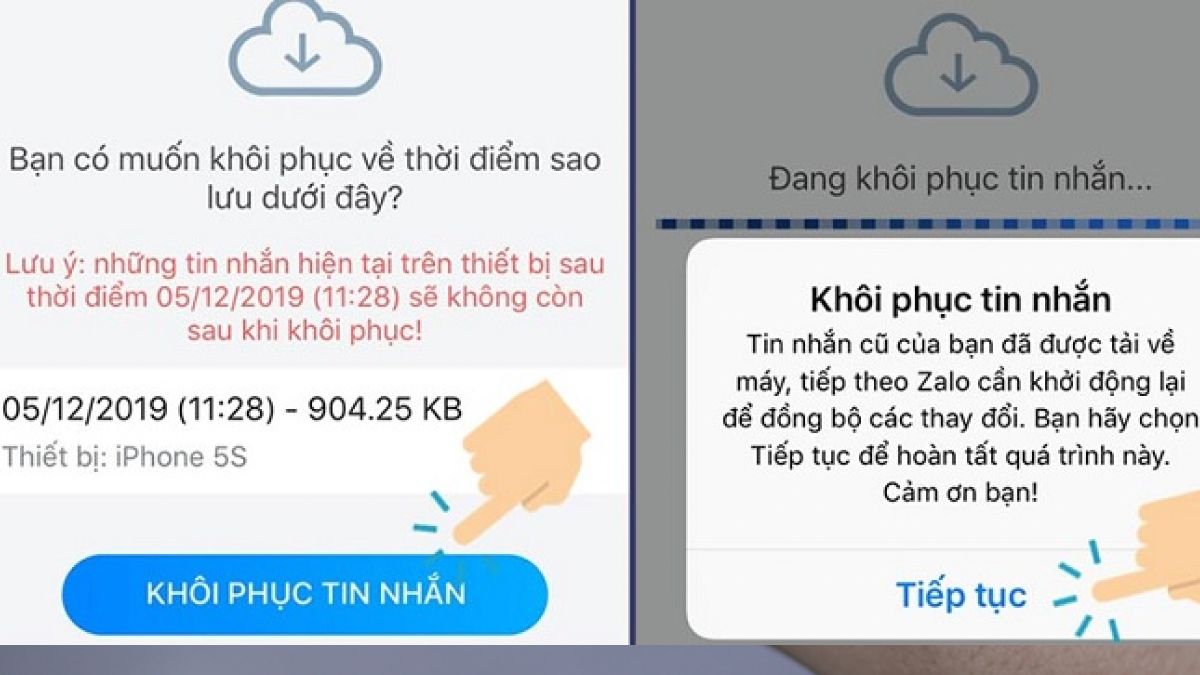
>>> Xem thêm Cách giải tán nhóm Zalo mới nhất.
Cách khôi phục tin nhắn Zalo trên máy tính
Người dùng Zalo không chỉ khôi phục tin nhắn trên điện thoại được mà còn dễ dàng thao tác ở máy tính. Cách phục hồi tin nhắn Zalo trên máy tính rất đơn giản cụ thể qua các bước dưới đây mọi người cùng tham khảo:
Bước 1: Đầu tiên mọi người cần phải đăng nhập Zalo vào máy tính hoặc laptop cá nhân.
Bước 2: Tiếp theo bạn cần xuất dữ liệu Zalo bằng cách: chọn biểu tượng cài đặt, chọn mục “Lưu trữ” rồi chọn “Xuất dữ liệu”. Tại đây tin nhắn, hình ảnh, video, tệp tin có trong tin nhắn zalo đều được lựa chọn để xuất dữ liệu. Nếu đồng ý người dùng Zalo chỉ cần chọn “Xuất dữ liệu” là hoàn thành. File dữ liệu xuất ra đã được nén và lưu trên máy tính.
Bước 3: Để khôi phục tin nhắn Zalo trên máy tính, bạn chỉ cần chọn lại mục: Cài đặt/ Lưu trữ/ Nhập dữ liệu. Tại đây người dùng chọn đúng file dữ liệu Zalo đã xuất ra trước đó là dễ dàng backup lại vẫn đầy đủ thông tin.
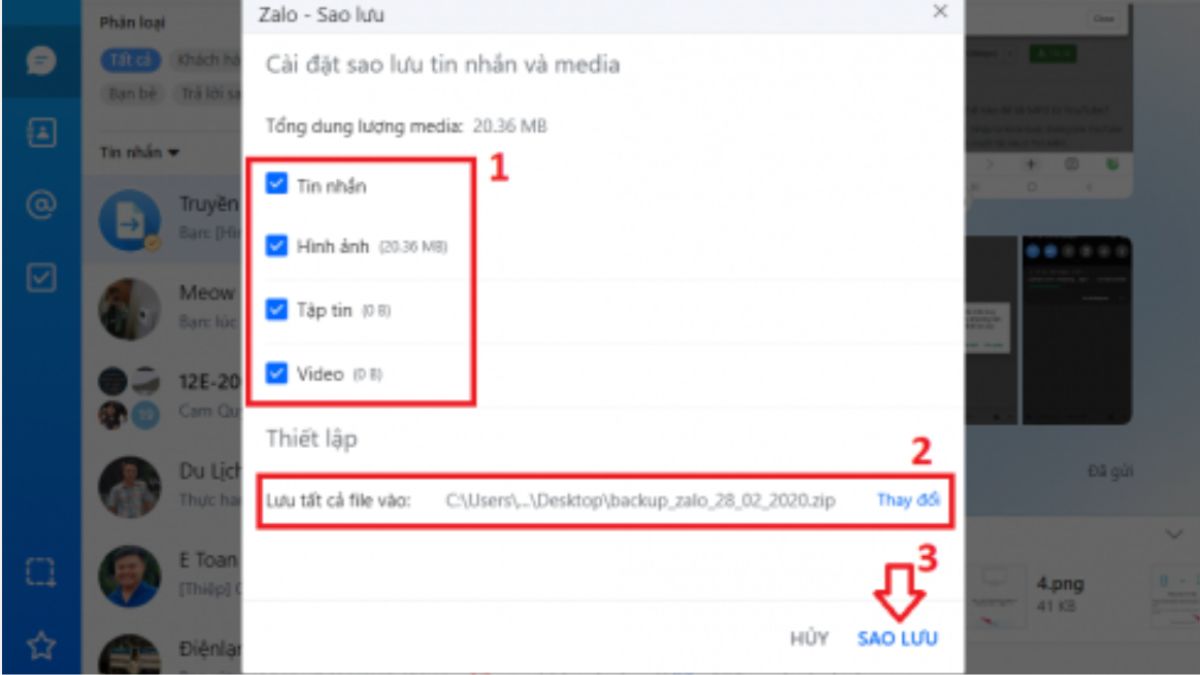
Cách khôi phục tin nhắn zalo khi chưa sao lưu
Tin nhắn Zalo muốn khôi phục trước tiên bạn cần sao lưu dữ liệu. Trường hợp bạn không thể sao lưu dữ liệu mà vẫn muốn phục hồi tin nhắn Zalo thì có được không? Câu trả lời là có nhưng nó chỉ áp dụng trong trường hợp tin nhắn zalo đó vừa được xóa dưới 1 phút.

Cách phục hồi tin nhắn Zalo chưa sao lưu cụ thể như: Đầu tiên người dùng nhanh chóng truy cập vào ứng dụng Zalo trên PC, chọn vào dấu ba chấm rồi đăng xuất ứng dụng. Tiếp theo bạn vào ngay vào ổ lưu dữ liệu zalo rồi copy thư mục mới nhất có tên 148440740516187571. Cuối cùng người dùng chỉ cần ghi đè tệp này là tin nhắn zalo sẽ được tự động khôi phục sau khi đăng nhập lại.
>>> Xem thêm Thủ thuật Zalo mới với nhiều cách có thể bạn chưa biết.
Cách khôi phục tin nhắn Zalo đã xóa từ lâu bằng phần mềm thứ 3
Việc sử dụng phần mềm thứ 3 để khôi phục tin nhắn Zalo đã xóa từ lâu rất phổ biến. Một số phần mềm được nhiều người dùng lựa chọn như: PhoneRescue by iMobile, WonderShare Dr.Fone for iOS và Tenorshare iPhone Data Recovery. Mỗi phần mềm khôi phục tin nhắn sẽ có điểm tiện ích khác nhau, bạn hãy tham khảo và lựa chọn cách phục hồi tin nhắn Zalo bằng phần mềm thứ 3 thuận tiện nhất.
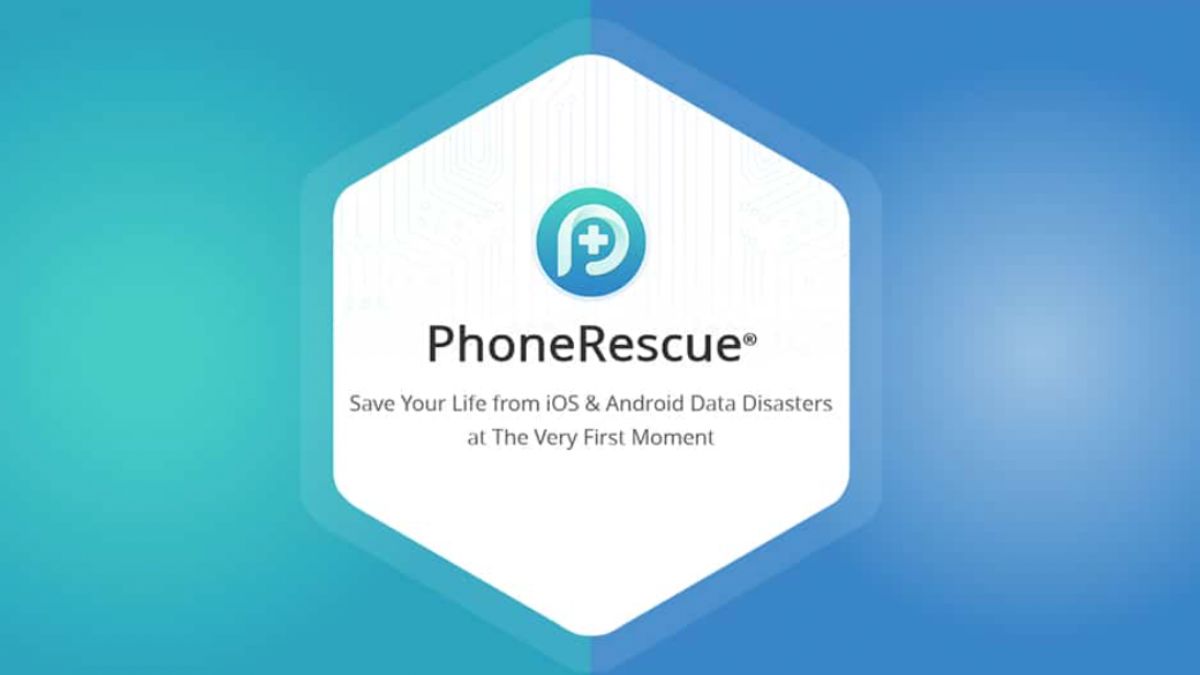
Cách khôi phục tin nhắn Zalo khi đổi số điện thoại mới
Người dùng cũng dễ dàng hồi phục tin nhắn Zalo khi đổi sang điện thoại mới bằng cách:
Đầu tiên bạn hãy đăng nhập tài khoản Zalo trên điện thoại mới.
Sau đó bạn chỉ cần chọn vào bánh răng cài đặt/Tin nhắn/Sao lưu và khôi phục nâng cao/Khôi phục tin nhắn là hoàn thành.
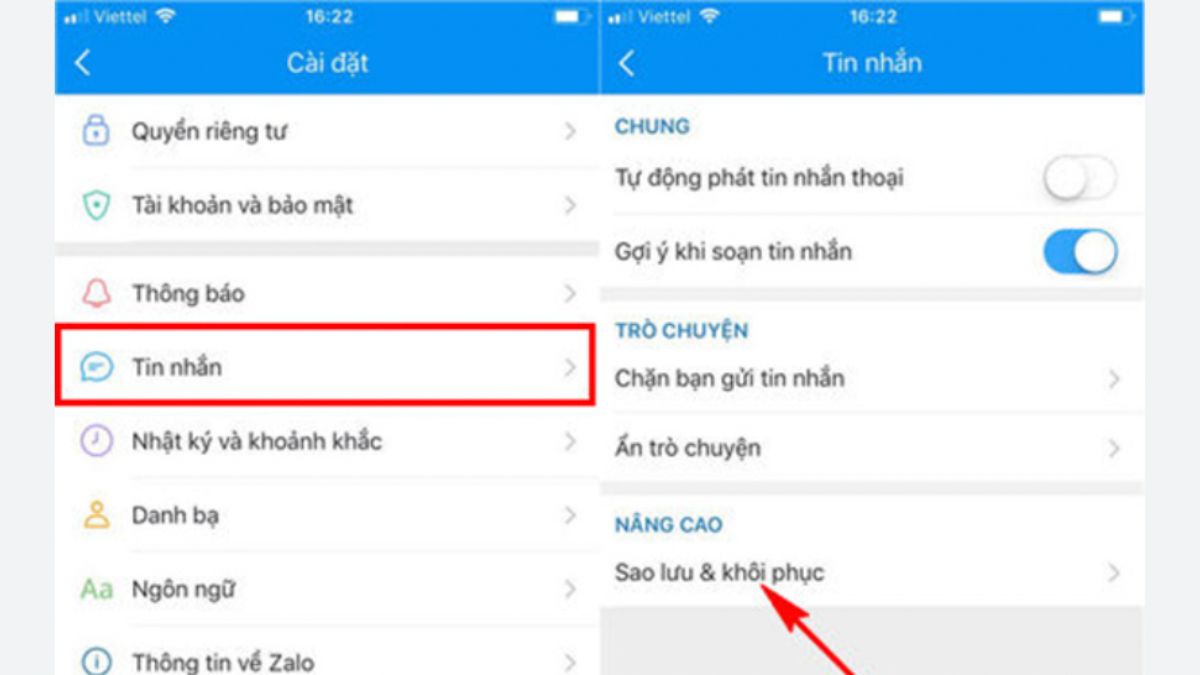
Đây là cách phục hồi tin nhắn Zalo thuận tiện nhất cho người dùng. Tuy nhiên cũng có trường hợp bản sao lưu có trong zalo chưa cập nhật mới nhất nên quá trình khôi phục tin nhắn không đầy đủ.
Cách phục hồi tin nhắn Zalo khi bị ẩn
Ở Zalo có tính năng ẩn tin nhắn, mọi người muốn phục hồi tin nhắn này cần phải thực hiện các thao tác sau:
Đầu tiên bạn sẽ tìm kiếm tin nhắn Zalo bị ẩn rồi nhập mã pin cuộc trò chuyện. Sau đó chúng ta sẽ nhấn chọn Bỏ ẩn cuộc trò chuyện rồi xác nhận là hoàn thành. Lúc này tin nhắn đã bị ẩn sẽ được phục hồi nhanh chóng.
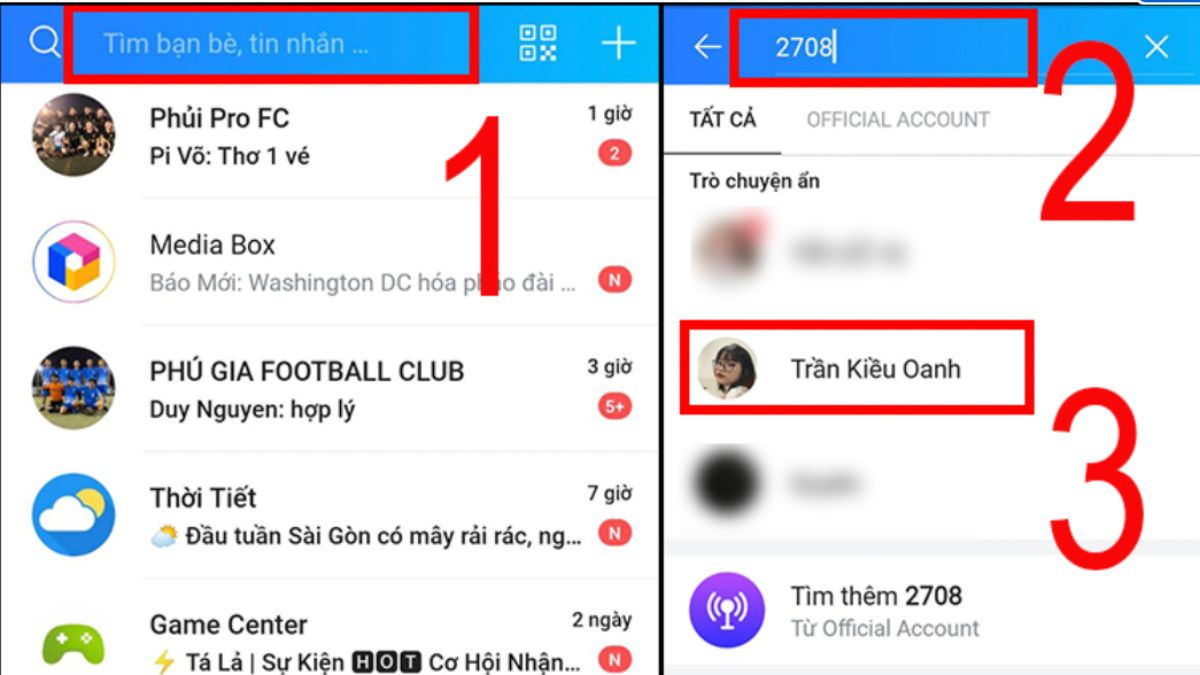
Giải đáp một số câu hỏi thường gặp khi phục hồi tin nhắn zalo
Có rất nhiều thắc mắc của người dùng khi khôi phục tin nhắn trên Zalo. Dưới đây là những câu hỏi thường gặp nhất các bạn tham khảo:
Cách phục hồi tin nhắn Zalo trên điện thoại khác có dễ không?
Cách phục hồi tin nhắn Zalo ở điện thoại khác rất nhanh chóng và dễ dàng, cụ thể như sau:
- Bước 1: Đầu tiên bạn cần đăng nhập tài khoản Zalo của mình sang điện thoại mới.
- Bước 2: Tiếp theo bạn chọn Cài đặt, vào phần tin nhắn rồi Sao lưu và khôi phục nâng cao.
- Bước 3: Sau đó, người dùng chỉ cần chọn vào khôi phục tin nhắn là xong.
Có thể khôi phục tin nhắn đã xóa từ lâu hay không?
Người dùng không thể khôi phục tin nhắn trên Zalo đã xóa từ lâu. Tuy nhiên chúng ta lại dễ dàng hồi phục được tin nhắn đã xóa trong vòng không quá 1 ngày trước. Cách phục hồi tin nhắn Zalo đã xóa từ lâu đơn giản qua các bước như sau:
- Bước 1: Bạn mở Zalo rồi chọn: Cài đặt/ Tin nhắn/ Sao lưu và khôi phục.
- Bước 2: Tiếp theo các bạn chọn Tự động sao lưu rồi xác nhận,
- Bước 3: Sau đó người dùng chọn Khôi phục tin nhắn và xác nhận ở bên dưới.
- Bước 4: Tiếp theo chúng ta chờ hệ thống khôi phục tự động hoàn thành.
- Bước 5: Cuối cùng bạn chỉ cần mở lại Zalo rồi hoàn tất quá trình khôi phục tin nhắn. Tuy nhiên cách phục hồi tin nhắn Zalo này chỉ làm được trên điện thoại di động.
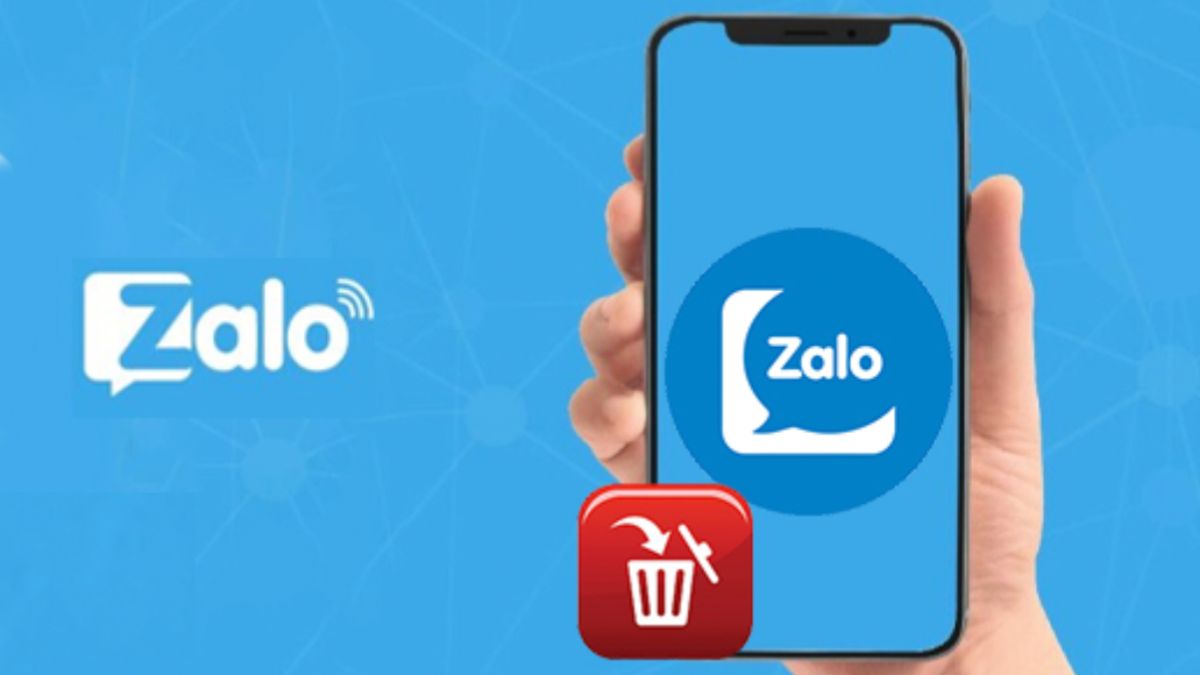
Thời gian sao lưu và khôi phục nhanh không?
Thời gian để hồi phục tin nhắn Zalo diễn ra rất nhanh. Thông thường trong tất cả các cách phục hồi tin nhắn Zalo thời gian hoàn tất chỉ dưới 1 phút. Trong quá trình khôi phục mọi dữ liệu chưa được sao lưu sẽ không thể lấy lại.
Có thể khôi phục tin nhắn trên điện thoại không?
Về cơ bản người dùng không thể đồng bộ cũng như khôi phục tin nhắn Zalo trên máy tính vào điện thoại. Tuy nhiên bạn vẫn có thể xuất được dữ liệu trên Zalo máy tính và chuyển file để sao lưu rất dễ dàng.
Cách phục hồi tin nhắn zalo vô cùng đơn giản và nhanh chóng đã giúp bạn có thể khôi phục được những tin nhắn zalo không may bị xoá. Hi vọng những tổng hợp và chia sẻ trên sẽ mang lại cho bạn những thông tin vô cùng hữu ích. Từ đó, giúp cho việc tìm lại những nội dung tin nhắn, những tài liệu quan trọng được gửi qua zalo nhanh chóng và dễ dàng hơn. Chúc các bạn dễ dàng khôi phục được tin nhắn đã xóa trên zalo như những gì mình muốn nhé.